【UE4】Maya 建模 3D 角色導出
首先要注意的是骨骼朝向,世界坐標軸要確定 Z 軸朝上,在 Maya 是 Y 軸朝上,所以我們選 Window → Settings/Preferences → Prefences,
打開 Prefences 後,在 Settings 裡面有一個更改世界座標朝向的選項,
World Coordinate System 改成 Z 軸朝上,在 Maya 就會看到角色睡倒在地上。
File → Export All...→輸入要導出的 FBX 文件的名稱,Export All,導出成 FBX。
如果 File of Type(文件類型)菜單中,未顯示 FBX 文件擴展名,
請在 Maya 的「插件管理器」中激活 fbxmaya.mll。
若要打開插件管理器,請從主菜單欄中選擇
Window → Settings/Preferences → Plug-in Manager。
【口碑推推樂】口碑行銷、網紅行銷當道 品牌企業合作首選 達摩媒體BloggerAds

從策略佈局到溝通創意 口碑行銷大進化
國內口碑行銷龍頭企業-達摩媒體,經營其口碑會員平台「BloggerAds」已長達十年,合作過的Key Opinion Leader(關鍵意見領袖,以下稱KOL)超過1,000名、擁有自媒體寫手50,000名以上、平台會員總數達300,000名以上,透過試用、體驗,讓人氣KOL或網友見證產品力,並透過社群媒體擴散品牌及產品故事。
國內口碑行銷龍頭企業-達摩媒體,經營其口碑會員平台「BloggerAds」已長達十年,合作過的Key Opinion Leader(關鍵意見領袖,以下稱KOL)超過1,000名、擁有自媒體寫手50,000名以上、平台會員總數達300,000名以上,透過試用、體驗,讓人氣KOL或網友見證產品力,並透過社群媒體擴散品牌及產品故事。
十年來深耕的口碑專案經驗,更讓達摩媒體屢屢創造超乎想像的專業溝通價值。服務超過上千家中小企業、百大國際品牌、上萬件量身訂做口碑專案,成為眾多廣告/媒體代理商協助廣告主於網路上建立真實、貼近消費者需求的強力口碑行銷夥伴,每年提供數百個企業完善且健全的網路廣告及口碑行銷專業服務,近期更開發出市場調查、論壇操作等產品服務,在口碑行銷的領域內,擁有全台最強大的影響力,成為口碑行銷業界的指標。
唯有價值 超越價格
「別人為您執行意見領袖,達摩為您領導社群意見。」掌握移動人群、創造溝通價值、找出口碑創意,是達摩媒體的初衷與使命,秉持「沒有最好、只有更好」的精神,團隊熱情與高品質服務是其不容妥協的企業文化。對長期合作的廣告主而言,重點不在於邀請哪些KOL合作,而是操作口碑行銷的公司是否有足夠的專業,能夠讓專案價值超越專案價格。
「別人為您執行意見領袖,達摩為您領導社群意見。」掌握移動人群、創造溝通價值、找出口碑創意,是達摩媒體的初衷與使命,秉持「沒有最好、只有更好」的精神,團隊熱情與高品質服務是其不容妥協的企業文化。對長期合作的廣告主而言,重點不在於邀請哪些KOL合作,而是操作口碑行銷的公司是否有足夠的專業,能夠讓專案價值超越專案價格。
產品服務
- KOL網紅推薦
- Blog、FB群眾口碑推文、口碑任務
- 熱門論壇討論區口碑操作
- 品牌口碑監測
- 網紅經紀簽約合作
了解更多
- 達摩KOL口碑行銷:http://www.dotmoremedia.com
- BloggerAds:http://www.bloggerads.net
- 社群趨勢調查報告Dotmore Research:https://www.dmr.today/
- 網紅經紀:https://www.starleader.com.tw/
【教學】Premiere Pro CC 新版上字幕方法
在新版PR字幕的製作方式: 新建項目(New Item)→字幕(Captions...)→ 規格(Standard),選擇開放式字幕(Open Captions)→按下 OK 就會多一個字幕的檔案,對字幕檔案點兩下, 會出現字幕(Captions)的窗口,我的工作區字幕面板是出現在左下, 編輯方式類似會聲會影跟威力導演, 把你打好的字幕點+號,一行一行新增,貼到裡面, 記得把字幕拖曳到軌道上,才會顯示出來, 字幕的時間可以在In/Out輸入,或在軌道上直接調整。 不想要背景色的話,點背景色(Background Color)的圖示, 然後右邊滴管旁邊,把透明度調到0就可以了, 中間的是文字顏色(Text Color), 右邊是文字邊框顏色(Edge Color), 上面一樣有字體(Font)、大小、邊框粗細......可以設定, 建議先把字幕要的樣式顏色、邊框、大小那些都確定好, 再去新增後面的字幕,因為預設是照你最後的設定的樣式去新增, 然後你改了一段字幕的樣式,其它的不會跟著變。 輸出時,導出選項記得選擇字幕也導出,不然就只有影片。
舊版的可以去另一篇網誌看喔 ➔【教學】Premiere Pro快速上字幕小技巧
用舊版的方法在新版的快速製作字幕 ➔【教學】Premiere Pro CC 快速上字幕小技巧(新版)
【UE4】介面概略介紹
上次介紹了,如何切換介面的語言,這次簡單的介紹下 UE4 介面的部分。
UE4 的介面
UE4 編輯器中的工具,由多個面板組成,
可以依照自己的需求移動、固定、關閉等操作創建自定義的介面。
Menu(選單):文件、編輯、視窗、幫助的選單在這邊。
Modes(模式):這裡可以拖動常見的類型的內容,建立在你的編輯器中。
Toolbar(工具欄)
Viewport(視埠):關卡編輯器是虛幻編輯器的中心。
這裡是建構世界的工具,用來創建關卡、放置和修改 Actor、測關卡等。
你可以在場景裡面按住滑鼠右鍵,加上 W、A、S、D 來移動你當前的位置。
Content Browser(內容瀏覽器):這裡會顯示你在該項目中擁有的內容。
World Outliner(世界大綱視圖):場景中有的元素都在裡面。
Details(細節):這裡可以對主件的細節做一些設置。
(雖然說介面已經改成中文的,但在這裡的調整部分還是有很多英文,
多少還是要學一點英文。看到這裡先別急著放棄,我們可以慢慢摸索。)
在右上的地方,我們可以看到一個像學士帽的圖示,這裡會顯示一些教程。
點進來會像這樣,它也會很貼心地出現綠框提示位置,建議剛開始學可以耐心地看完,
裡面大部分說明,其實沒有翻譯到,就搭配一下翻譯的東西看吧!
其實遊戲開發製作這種東西,沒有一個速成的方式,要花很多時間慢慢摸索學習,
而遊戲引擎也只是一種工具,要完成一款遊戲真的不容易啊!
之後若有學習到新的內容,會再繼續跟大家分享。
【UE4】如何切換介面的語言
嗨嗨!大家好,上次我們介紹了,怎麼創建一個工程,這次要教大家如何切換介面的語言,
畢竟網路上的教學資源,有中文、有英文,甚至是其他語言,
除非你各國語言精通,不然這個語言切換的功能,一定要學一下啦!
UE4 如何切換介面的語言?
這裡首先示範的是從中文(簡體)切換到英文,
一開始畫面應該像是這樣,介面的部分都是中文。
接著跳出這個視窗,在編輯器語言這裡點下去。
就可以選擇要切換的語言。
這樣就面就切換成英文的了。
接下來要示範的是從英文切換成中文(簡體)介面。
點擊「Edit」→「Editor Preferences...」。
在「General」找到「Region & Language」點下去。
在 Editor Language 這邊點下去。
找到中文(Chinese)→Chinese(China),就能切換成中文了。
好希望官方能出個,看著比較順眼的繁體翻譯啊(小聲
語言切換的部分大概就是這樣,之後會再繼續介紹介面的部分。
【UE4】開始創建工程
在上一次的【UE4】虛幻引擎4 編輯器基礎知識 概略的介紹了 UE4,以及啟動器的部分,
這次我們試著,開始創建一個新的工程吧!
開始創建工程
點擊啟動 UE4 ,打開工程,第一次開啟可能會比較久。
這是引擎開啟後的默認畫面,我記得第一次開,上面好像都是空的吧!
項目(Projects)是你已有的項目工程,每個縮圖的右下可以看到版本號,
沒有出現版本號的,就是適應當前你開的引擎的版本。
你可以選到一個項目,按右下的打開(Open)來開啟,
或是透過瀏覽......(Browse......)找到一個沒有識別到的項目,進行啟動。
一開始我們都是要新建項目,切換上面的標籤到新建項目(New Project)。
裡面有兩個一個是藍圖(Blueprint)另一個是 C++,
UE4 本身提供了一些模板,有 First Person(第一人稱)、Flying(飛行)、
Handheld AR(手機 AR)、Side Scroller(橫向卷軸)、2D Side Scroller(2D 橫向卷軸)、
Third Person(第三人稱)、Top Down(上帝視角)、Virtual Reality(虛擬實境)、Vehicle(汽車)、Vehicle Advanced(進階汽車)......等,
其中最常用到的就是 First Person(第一人稱)和 Third Person(第三人稱)這兩個模板。
下面這裡是選擇你要在什麼平台發行。
有主機(Desktop / Console)跟移動裝置(Mobile / Tablet)。
中間是畫面的質量,那在主機的話,我們選擇最高質量(Maximum Quality)。
後面這個是,沒有初學者內容,跟另一個是有初學者內容,
初學者內容就是提供了一些內容,例如模型,或是它已經有的藍圖,讓我們進行學習。
下面這裡就是你項目存放的位置,還有項目的名稱。
最後我們按下創建項目(Create Project),這裡也需要耐心等待一下。
看到這個畫面就代表創建項目成功了!
今天介紹到這裡,下一篇就來介紹一下 UE4 介面語言的切換方式,
有的人習慣看英文的,有的人喜歡中文,
雖然目前只有簡體字,不過對英文不好的人,已經是一大福音了呢!
【UE4】虛幻引擎4 編輯器基礎知識
什麼是 UE4?
UE4 是 Unreal Engine 4 的簡稱,中文譯為虛幻引擎 4。虛幻引擎(英語:Unreal Engine)是一款由 Epic Games 開發的遊戲引擎。
最新版本為虛幻引擎 4 ,專為 Microsoft Windows、macOS、Linux、SteamOS、HTML5、iOS、Android、Nintendo Switch, PlayStation 4、Xbox One 以及虛擬實境包含 HTC Vive、Oculus Rift、PlayStation VR、Google Daydream、OSVR 及三星 Gear VR 等而設計的。
有哪些遊戲是由虛幻引擎開發的?
虛幻引擎遊戲列表UE4 的官網
UnrealEngine.com執行 Epic Games Launcher
在官網註冊帳號、下載並安裝完成後,開啟 Epic Games Launcher,會看到這個歡迎畫面。「社區」裡面是最新消息、問答中心和論壇......等。
點左邊的選項切換到「學習」,在右側畫面會切換成圖中這樣,
每個點進去裡面,都會連結到官方的教學資源,有一些文檔和影片可以觀看。
「虛幻商城」是一個龐大的在線商城體系,裡面的內容各個都可以使用,
有2D素材、環境、材質、角色、動畫、特效、武器、道具、
音樂、音效、藍圖、......等,需要的話可以在這裡進行購買。
當然官方也有超佛心的贈送免費的內容,提供給我們使用。
「工作」這裡是當前我們的引擎,以及我曾經使用過、開過的項目,
有了 Epic Games Launcher 這個啟動器,可以把我們的項目,做一個集中的管理。
拉到下面有一個保管庫,裡面是我們曾經在虛幻商城購買過的內容,會在這邊出現。
下面我裝的都是免費的內容啦!
如何切換 Epic Games Launcher 的語言?
點右上的齒輪。看到語言選項,點下去。
就可以進行語言的切換。
Unreal Engine 4 安裝
第一次使用 UE4 ,我們會需要執行 Epic Games Launcher 進行安裝,按下左上方的 Install Engine 按鈕,需要下載的檔案約 6GB(核心元件),
安裝的過程需要耐心等候。因為我已經裝過了,所以這裡沒有截圖。
啟動 Unreal Engine 4
點引擎版本旁邊的「+」號,可以新增我們的 UE4 版本。
在版本這邊,可以依照你的需求來選擇。
選擇好版本後,點擊安裝,需要等一段時間。
這邊的下拉選單點下去。
也有一些設定,如果要把不要的版本移除,可以在這裡選擇,
或是直接點版本左上的「X」按鈕來刪除。
點左側三角形的下拉選單,可以切換我們要使用的版本。
當然越新的版本越好,通常會更新更多內容,並修正之前版本的問題。
點擊啟動就會開啟 UE4 ,也需要等待一段時間,建議在開啟 UE4 之後,
如果不需要用到這個啟動器(Epic Games Launcher ),可以關掉,
因為它放在背景也會吃效能。
今天先整理到這邊,之後我們會繼續介紹 UE4 的介面,以及一些基本快捷鍵的操作。
口碑推推樂:「想知道最夯時事分析?邀請你加入BloggerAds市場調查!」
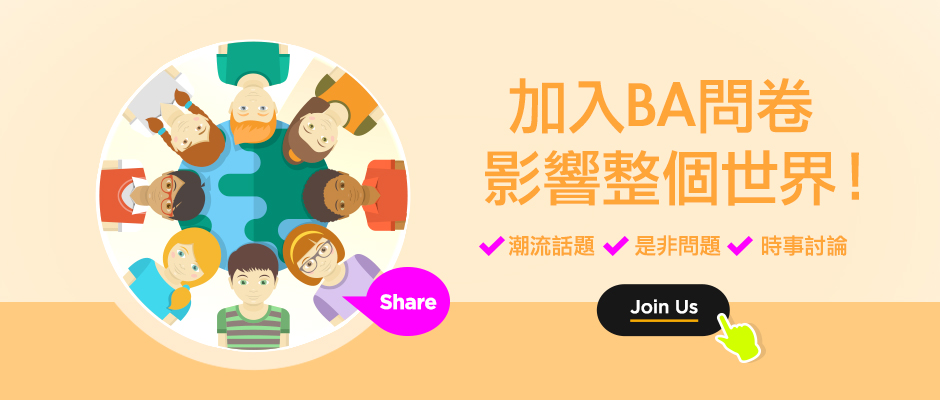
深受網友喜愛的BloggerAds問卷專區,每天都有10,000+人次的踴躍會員和網友加入填答問卷、進行市場調查或是分享心得,除了讓BloggerAds編輯群們感到十分高興外,也因此更加努力的設計出多元及豐富的問卷內容,讓大家在作答中能夠更踴躍、愉快,同時也能得知社會大眾們在想些什麼。
除此之外,BloggerAds在部落客、口碑行銷上深耕多年,為了能在網路產業中更加卓越,在2017年創立了DM.Research,將BloggerAds的口碑行銷專業和時事議題相結合,於每雙週提供一份完整的分析報告,其中會包含熱門話題解析、關鍵調查分析、內容行銷案例、職人觀點等等。
當然在產業和時事之間,BloggerAds 為了讓眾多新會員們能夠快速上手,陸續規劃有趣的功能及優化項目,也希望各位會員能夠持續支持BloggerAds。
以下為編輯群整理目前叫夯的時事話題,分享給大家。像是:
-藉由時事脈絡來貼近消費者習慣:
-或是直播APP熱愛度調查:現今網路發展快速,從只能坐在電腦前看影片,到隨處可用手機看直播,而這些直播平台你有關注哪些?
-了解大家對范冰冰事件的看法:最近傳出范冰冰人間蒸發的新聞,內容中也有各種揣測,而你是否知道這件事?
-藉由時事議題來了解大家囧境:之前知名Youtuber收到華康來信,並提到所使用的字體需要付錢才能使用,你是否覺得合理?
BloggerAds為了積極推動問卷專區的發展,成為專業的市場調查單位。除了原有的活動機制外,更推出了贈送Q幣 及 隨機抽小禮物的機制,希望藉此來吸引更多會員與編輯群互動分享!BloggerAds編輯群用心經營每一次的問卷調查,藉此希望和會員、網友間產生良好的互動橋樑,同時呼應「分享,創造你的價值」,透過BloggerAds的力量,累積眾人的人氣與期待,讓我們的意見都能在每個不同的地方得到響應!
訂閱:
文章 (Atom)
優惠活動
關於我

中澤倉艮
我叫中澤,目前是一名Freelancer,
專長是影片剪輯,興趣是動態設計,
有任何問題都歡迎到粉專私訊詢問,
工商合作邀約請使用電子郵件洽談。
部落格的留言,會比較慢才看到喔!
追蹤我
- YouTube
網誌分類
- 生活-紀錄 (8)
- 生活-音樂-歌詞 (1)
- 生活-惡搞 (1)
- 生活-筆記-募資 (1)
- 生活-筆記-腳本企劃與腳色設計 (2)
- 生活-筆記-遊戲入門與企劃 (2)
- 生活-筆記-遊戲美術設計 (3)
- 生活-筆記-運動健康 (1)
- 生活-筆記-網頁設計 (7)
- 生活-筆記-影視製作概論 (5)
- 生活-筆記-影視攝影實務 (2)
- 生活-筆記-檔案格式 (2)
- 生活-筆記-攝影 (1)
- 生活-開箱 (11)
- 生活-實用 (6)
- 生活-趣事 (3)
- 教學-設備-錄音介面 (1)
- 教學-軟體-其他-Pointofix (1)
- 教學-軟體-其他-Sweet Home 3D (1)
- 教學-軟體-實況-實況插件 (1)
- 教學-軟體-Adobe-Adobe After Effects (4)
- 教學-軟體-Adobe-Adobe InDesign (1)
- 教學-軟體-Adobe-Adobe Photoshop (3)
- 教學-軟體-Adobe-Adobe Premiere Pro (4)
- 教學-軟體-Autodesk-3ds Max (1)
- 教學-軟體-Bandicam-Bandicam 基礎入門 (1)
- 教學-軟體-Bandicam-Bandicam 註冊 (1)
- 教學-軟體-CELSYS-CLIP STUDIO PAINT (1)
- 教學-軟體-CyberLink-PowerDirector (1)
- 教學-軟體-Epic Games-Unreal Engine 4 (5)
- 教學-軟體-MAGIX-Music Maker (1)
- 教學-軟體-Microsoft-Microsoft Word (1)
- 教學-軟體-SYSTEMAX-Paint Tool SAI (1)
- 教學-電腦-其他 (1)
- 教學-網站-Blogger-Blogger 語法 (8)
- 教學-網站-Google-Google 表單 (1)
- 教學-網站-Google-Google Adsense (1)
- 教學-網站-Pixiv-Pixiv 投稿 (1)
- 教學-網站-Twitch-Twitch 介面 (1)
- 教學-網站-YouTube-YouTube 創作者工作室 (1)
- 教學-網站-YouTube-YouTube 操作實用技巧 (1)
- 創作-文章-故事 (1)
- 創作-文章-影評 (1)
- 創作-詩詞-新詩 (1)
- 創作-歌曲-空耳 (1)
- 創作-歌曲-填詞 (2)
- 新聞-廣告 (14)
- 置頂-公告 (1)
- ACG相關-動漫-動漫推薦 (1)
- ACG相關-動漫-動漫盤點 (1)
- ACG相關-動漫-動漫整理 (1)
- ACG相關-跨域-影片 (1)
- ACG相關-跨域-盤點 (1)
- ACG相關-遊戲-戀與製作人-戀與製作人 活動情報 (2)
- ACG相關-遊戲-戀與製作人-戀與製作人 密技 (2)
- ACG相關-遊戲-戀與製作人-戀與製作人 整理 (2)
- ACG相關-遊戲-Brick Force-Brick Force 教學 (1)
- ACG相關-遊戲-Brick Force-Brick Force 翻譯 (2)
- ACG相關-遊戲-Grand Theft Auto 5-Grand Theft Auto 5 攻略 (5)
- ACG相關-遊戲-Grand Theft Auto 5-Grand Theft Auto 5 趣事 (5)
- ACG相關-遊戲-League of Legends-League of Legends 教學 (1)
- ACG相關-遊戲-Phantasy Star Online 2-Phantasy Star Online 2 冒險紀錄 (1)
- ACG相關-遊戲-Spiral Knights-Spiral Knights 教學 (3)
- CWT相關-活動-CWT場次 (1)
- MMD相關-動畫-MMD舞蹈 (5)
- MMD相關-教學-MMD教學 (2)
- MMD相關-圖片-MMD靜畫 (1)


















































